როგორც წესი, ეს არის უახლესი განახლების დამნაშავე
- Windows 11-ში პორტრეტული ფოტოების ლანდშაფტში გამოჩენისას პრობლემების გამოსასწორებლად, განაახლეთ გრაფიკის დრაივერი, გადატვირთეთ Photos აპი ან შეცვალეთ შესაბამისი რეესტრის ჩანაწერები.
- პრობლემა წარმოიქმნება Windows-ის დაინსტალირებული ვერსიის შეცდომის, გრაფიკის დრაივერის პრობლემების ან სისტემის დაზიანებული ფაილების გამო.
- განაგრძეთ კითხვა, რათა გაიგოთ, თუ როგორ მოაგვარეს ჩვენი Windows Report ექსპერტები უმოკლეს დროში!
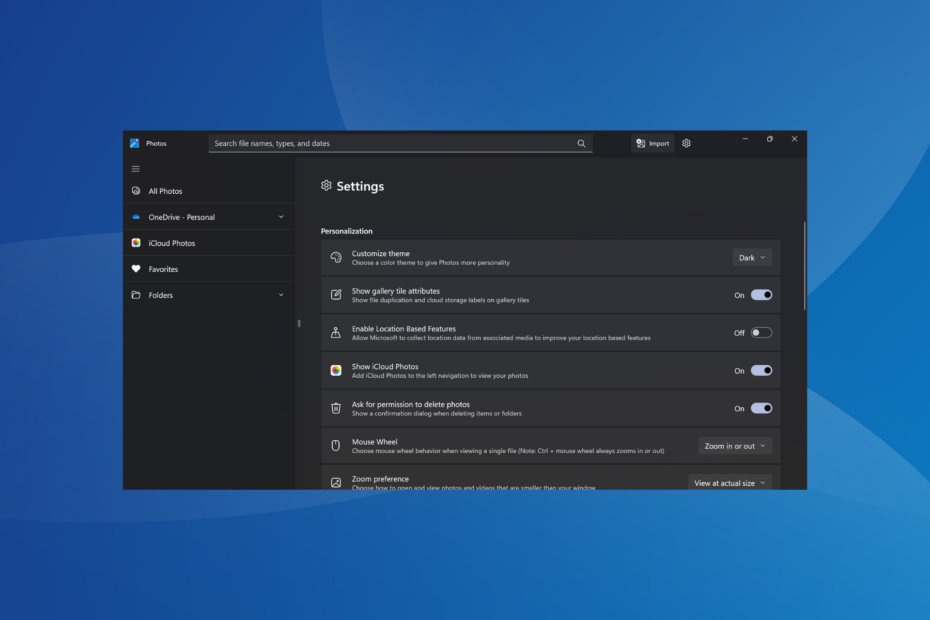
რამდენიმე მომხმარებელი აღნიშნავს, რომ ფოტოები, რომლებიც კონფიგურირებულია ჩატვირთვისთვის პორტრეტის რეჟიმში, იხსნება ლანდშაფტის ორიენტაციის ნაცვლად Windows 11-ზე. როგორც ფორუმის ცნობით, პრობლემა Windows 10-შიც იყო.
ზოგიერთ შემთხვევაში, სურათები კარგად ჩანდა File Explorer-ში, მაგრამ Windows Photos აპში გახსნისას ისინი ავტომატურად გადადიოდნენ ლანდშაფტის რეჟიმში.
რატომ აჩვენებს ჩემს გალერეაში პორტრეტულ ფოტოებს, როგორც პეიზაჟს?
ეს ხდება მაშინ, როდესაც პროგრამა ან OS არ კითხულობს ფოტოზე მინიჭებულ EXIF ორიენტაციას. ეს ხშირად ხდება ნედლი ფაილების შემთხვევაში. ასევე, სისტემის დაზიანებულმა ფაილებმა ან OS-ში შეცდომებმა შეიძლება გამოიწვიოს პრობლემა.
როგორ შევაჩერო პორტრეტის ფოტოების ლანდშაფტის სახით ჩვენება Windows 11-ში?
სანამ ოდნავ რთულ გადაწყვეტილებებს დავიწყებთ, სცადეთ ეს სწრაფი:
როგორ ვამოწმებთ, განვიხილავთ და ვაფასებთ?
ჩვენ ვმუშაობდით ბოლო 6 თვის განმავლობაში ახალი მიმოხილვის სისტემის შექმნაზე, თუ როგორ ვაწარმოებთ კონტენტს. მისი გამოყენებით, ჩვენ შემდგომში გადავაკეთეთ ჩვენი სტატიების უმეტესი ნაწილი, რათა მოგაწოდოთ ნამდვილი პრაქტიკული ექსპერტიზა ჩვენს მიერ შექმნილ სახელმძღვანელოებზე.
დამატებითი დეტალებისთვის შეგიძლიათ წაიკითხოთ როგორ ვამოწმებთ, განვიხილავთ და ვაფასებთ WindowsReport-ზე.
- ხელით შეცვალეთ თითოეული ფოტოს ორიენტაცია ლანდშაფტიდან პორტრეტამდე და შეინახეთ ცვლილებები.
- შეამოწმეთ ნებისმიერი მომლოდინე OS და ფოტო მნახველის განახლებები და დააინსტალირეთ ისინი.
- თუ სურათები ჩამოტვირთულია ვებიდან, ჩამოტვირთეთ ისინი ხელახლა მეტამონაცემების ნაკლებობის შემთხვევაში. რედაქტირების პროგრამული უზრუნველყოფის გამოყენებით შექმნილი სურათებისთვის, ხელახლა შეინახეთ ისინი.
- როგორ შევაჩერო პორტრეტის ფოტოების ლანდშაფტის სახით ჩვენება Windows 11-ში?
- 1. ჩამოტვირთეთ საჭირო კოდეკი
- 2. გამორთეთ ავტომატური როტაცია რეესტრიდან
- 3. შეაკეთეთ დაზიანებული სისტემის ფაილები
- 4. განაახლეთ გრაფიკის დრაივერი
- 5. შეაკეთეთ/გადატვირთეთ Microsoft Photos აპი
- 6. წაშალეთ Windows-ის ბოლო განახლებები
- 7. განახორციელეთ ადგილზე განახლება
- შემიძლია Windows 11 2023 განახლების დეინსტალაცია (23H2)?
1. ჩამოტვირთეთ საჭირო კოდეკი
Როდესაც Microsoft Photos ავტომატურად აბრუნებს დაუმუშავებელ სურათებს, ჩამოტვირთეთ გამოსახულების ფორმატისთვის საჭირო კოდეკი. უბრალოდ მოძებნეთ ფორმატის კოდეკი Google-ში, ჩამოტვირთეთ კონფიგურაცია ოფიციალური ვებსაიტიდან და გაუშვით დაკარგული კოდეკის დასაყენებლად.
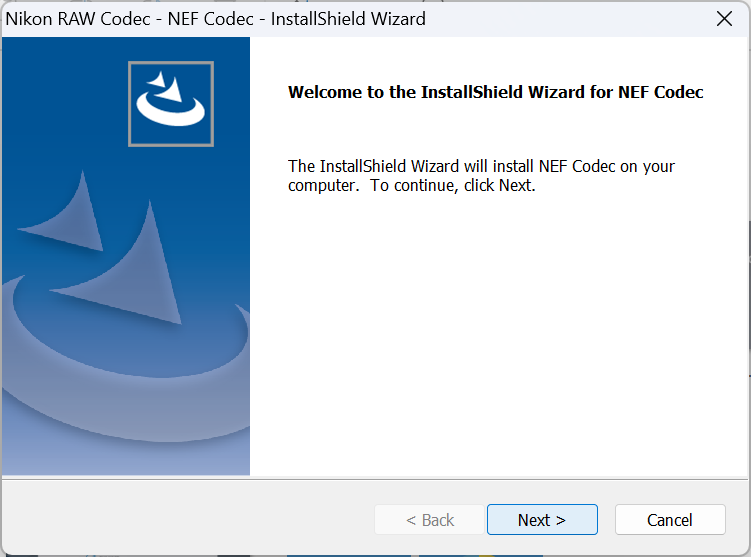
მაგალითად, დაგჭირდებათ ჩამოტვირთეთ Nikon RAW NEF კოდეკი Nikon RAW NEF გამოსახულების ფორმატის სწორად ჩვენება.
2. გამორთეთ ავტომატური როტაცია რეესტრიდან
- დაჭერა ფანჯრები + რ გასახსნელად გაიქეცი, ტიპი რეგედიტი ტექსტის ველში და დააჭირეთ შედი.
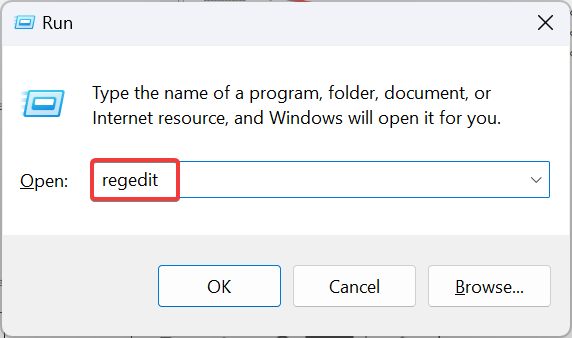
- დააწკაპუნეთ დიახ წელს UAC სწრაფი.
- გადადით შემდეგ გზაზე ან ჩასვით მისამართების ზოლში და დააჭირეთ შედი:
Computer\HKEY_LOCAL_MACHINE\SOFTWARE\Microsoft\Windows\CurrentVersion\AutoRotation - ორჯერ დააწკაპუნეთ ჩართვა DWORD მარჯვნივ.

- შედი 0 ქვეშ ღირებულების მონაცემები ველი და დააწკაპუნეთ კარგი ცვლილებების შესანახად.
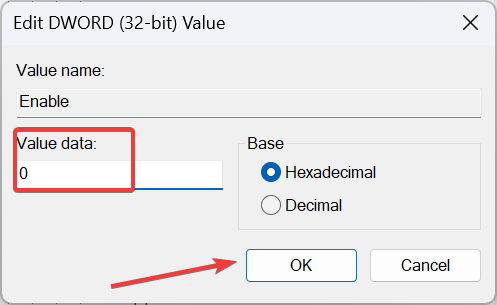
- და ბოლოს, გადატვირთეთ კომპიუტერი და შეამოწმეთ Windows-ის ფოტოები ისევ ავტომატურად ბრუნავს.
ალტერნატიულად, შეგიძლიათ გადახვიდეთ ეკრანის პარამეტრებზე და გამორთოთ ბრუნვის საკეტი. თუმცა, რეესტრის ცვლილებები უფრო ეფექტურია!
3. შეაკეთეთ დაზიანებული სისტემის ფაილები
- დაჭერა ფანჯრები + ს გასახსნელად ძიება, ტიპი ბრძანების ხაზი საძიებო ზოლში დააწკაპუნეთ შესაბამის შედეგზე მარჯვენა ღილაკით და აირჩიეთ Ადმინისტრატორის სახელით გაშვება.
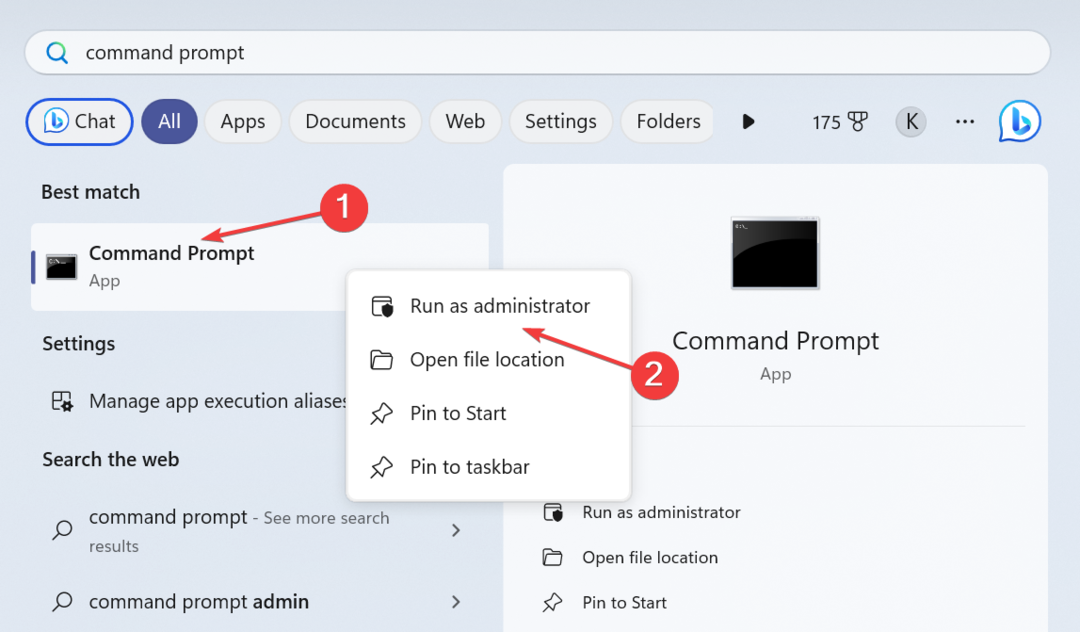
- დააწკაპუნეთ დიახ წელს UAC სწრაფი.
- ჩასვით შემდეგი DISM ბრძანებები ინდივიდუალურად და დააჭირეთ შედი ყოველი შემდეგ:
DISM /Online /Cleanup-Image /CheckHealthDISM /Online /Cleanup-Image /ScanHealthDISM /Online /Cleanup-Image /RestoreHealth - ახლა შეასრულეთ ეს ბრძანება SFC სკანირების გასაშვებად:
sfc /scannow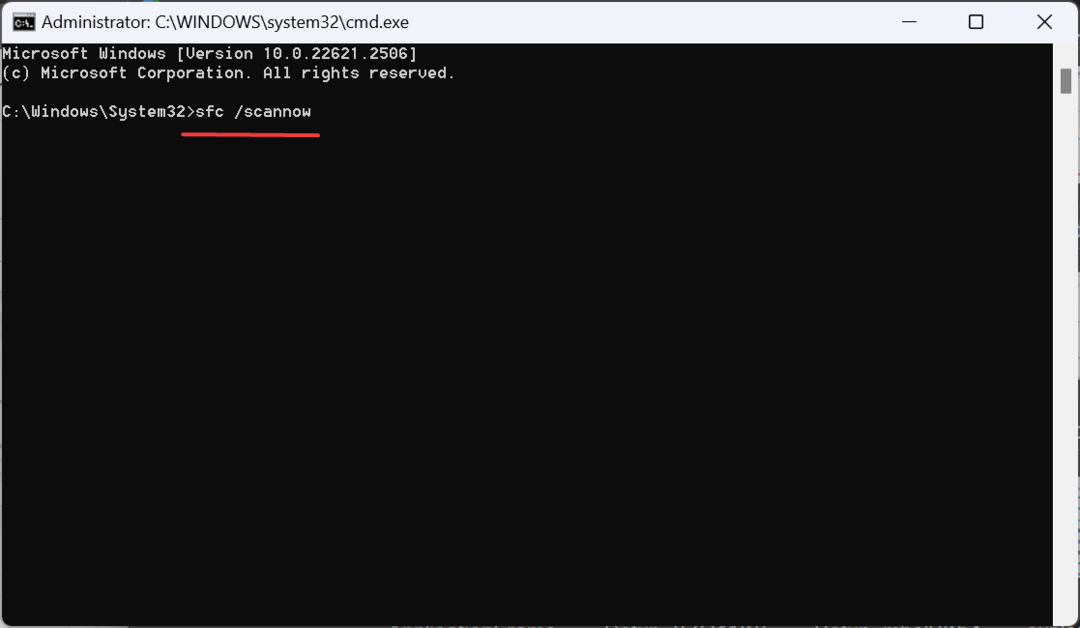
- გადატვირთეთ კომპიუტერი და შეამოწმეთ, ისევ ავტომატურად იცვლება თუ არა ორიენტაცია პორტრეტიდან ლანდშაფტზე.
სისტემის ფაილების შეკეთება ასევე ეხმარება, როდესაც როტაციის ვარიანტი ნაცრისფერია File Explorer-ში. ჩვენ ასევე გირჩევთ მესამე მხარის ხელსაწყოს მხოლოდ იმ შემთხვევაში, თუ გსურთ დაზოგოთ დრო და თავიდან აიცილოთ სხვა შესაძლო შეცდომები.
4. განაახლეთ გრაფიკის დრაივერი
- დაჭერა ფანჯრები + X გასახსნელად დენის მომხმარებელი მენიუ და აირჩიეთ Მოწყობილობის მენეჯერი.
- გააფართოვეთ ჩვენების გადამყვანები ჩანაწერი, დააწკაპუნეთ მაუსის მარჯვენა ღილაკით აქტიურ გრაფიკულ ადაპტერზე და აირჩიეთ დრაივერის განახლება.
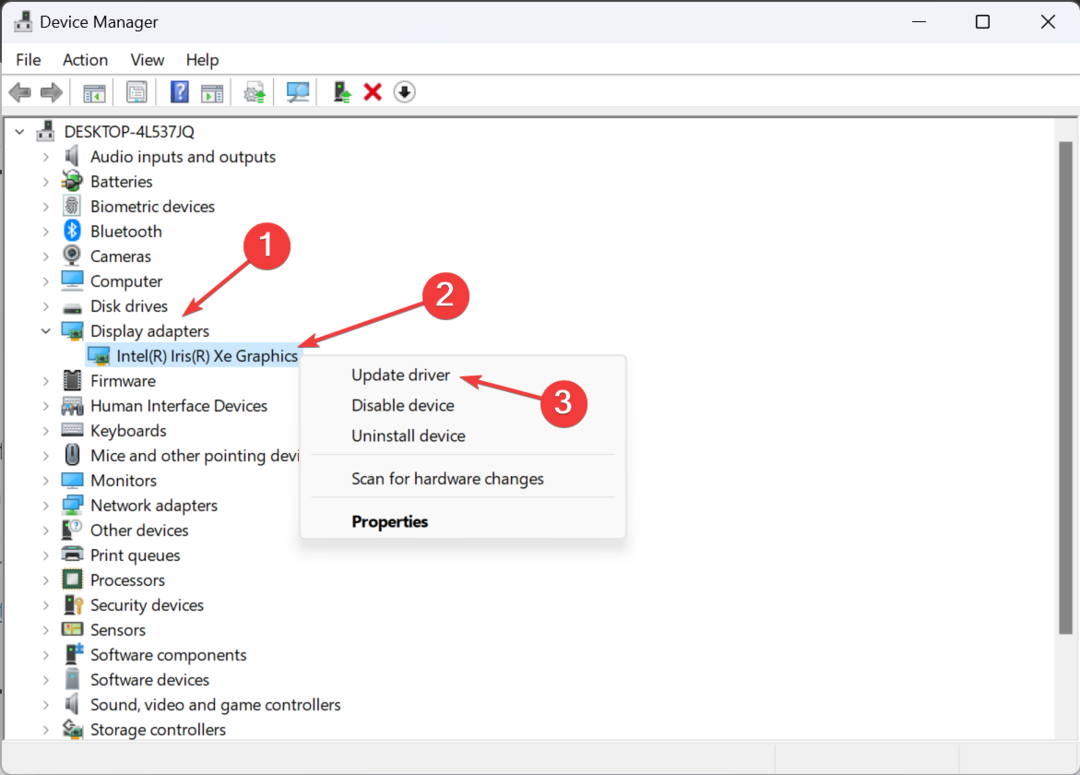
- აირჩიეთ ავტომატურად მოძებნეთ მძღოლები და დაელოდეთ Windows-ს, რათა აღმოაჩინოს და დააინსტალიროს დრაივერის საუკეთესო ვერსია, რომელიც ხელმისაწვდომია ადგილობრივად.
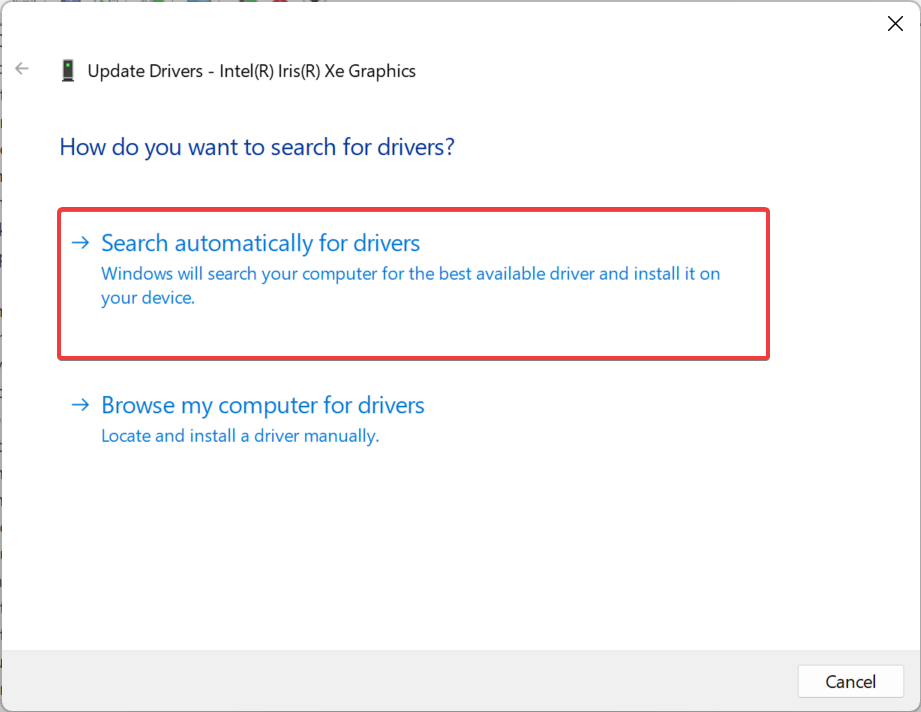
ხშირად, დაზიანებულმა, ბაგიანმა ან მოძველებულმა დრაივერმა შეიძლება გამოიწვიოს პრობლემები გამოსახულების ორიენტაციასთან და ეკრანთან დაკავშირებით. ასე რომ, თუ ფოტო გალერეა აჩვენებს მხოლოდ პორტრეტულ ფოტოებს, როგორც პეიზაჟს, განაახლეთ გრაფიკის დრაივერი.
და თუ Windows ვერ პოულობს ახალ ვერსიას, გადადით მწარმოებლის ვებსაიტზე და ხელით დააინსტალირეთ უახლესი დრაივერი.
5. შეაკეთეთ/გადატვირთეთ Microsoft Photos აპი
- დაჭერა ფანჯრები + მე გასახსნელად პარამეტრები, წადი აპები მარცხენა ფანჯრიდან და აირჩიეთ დაინსტალირებული აპლიკაციები.
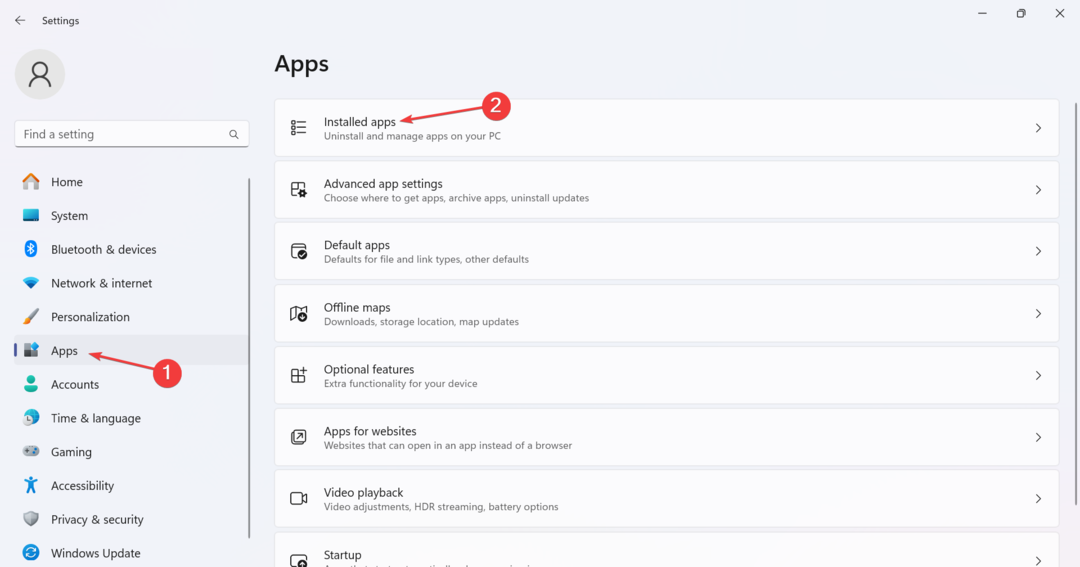
- იპოვნეთ Microsoft Photos სიიდან დააწკაპუნეთ ელიფსის გვერდით და აირჩიეთ Დამატებითი პარამეტრები.
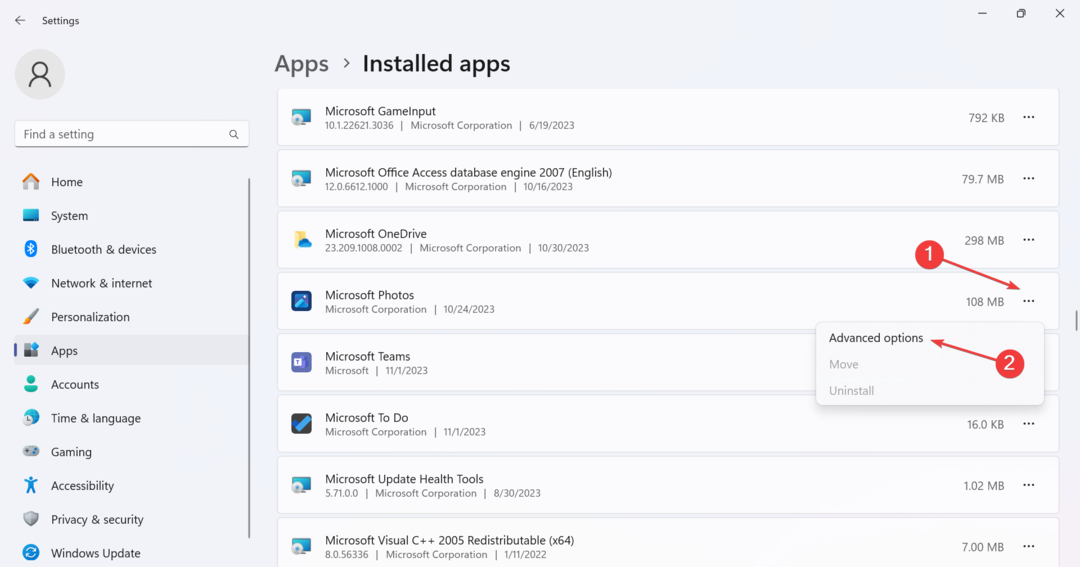
- გადაახვიეთ ქვემოთ, დააწკაპუნეთ შეკეთება ღილაკზე, დაელოდეთ პროცესის დასრულებას და შემდეგ შეამოწმეთ გაუმჯობესებები.
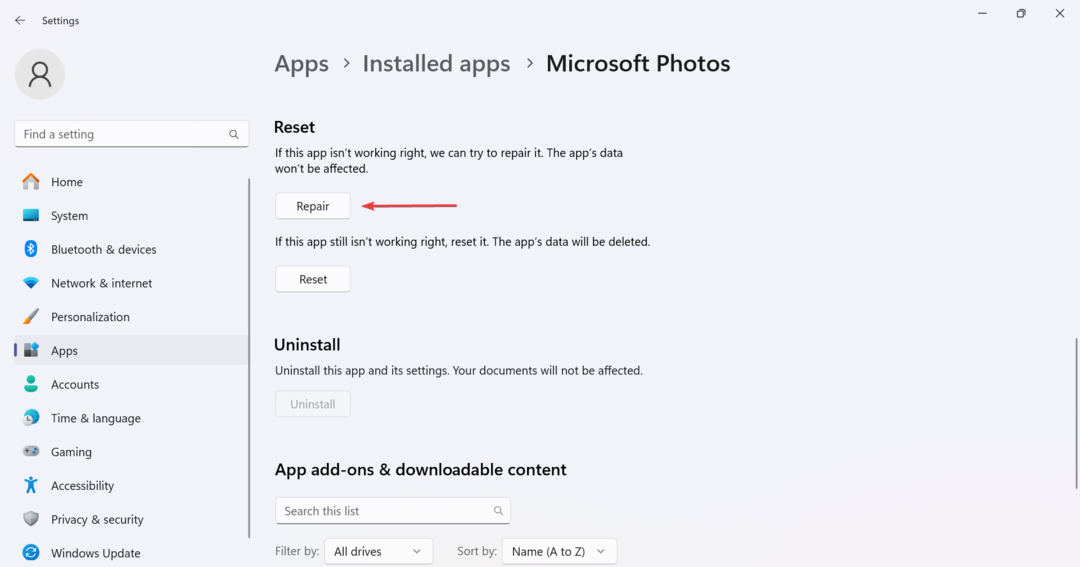
- თუ პრობლემა შენარჩუნებულია, დააწკაპუნეთ გადატვირთვა ღილაკი.
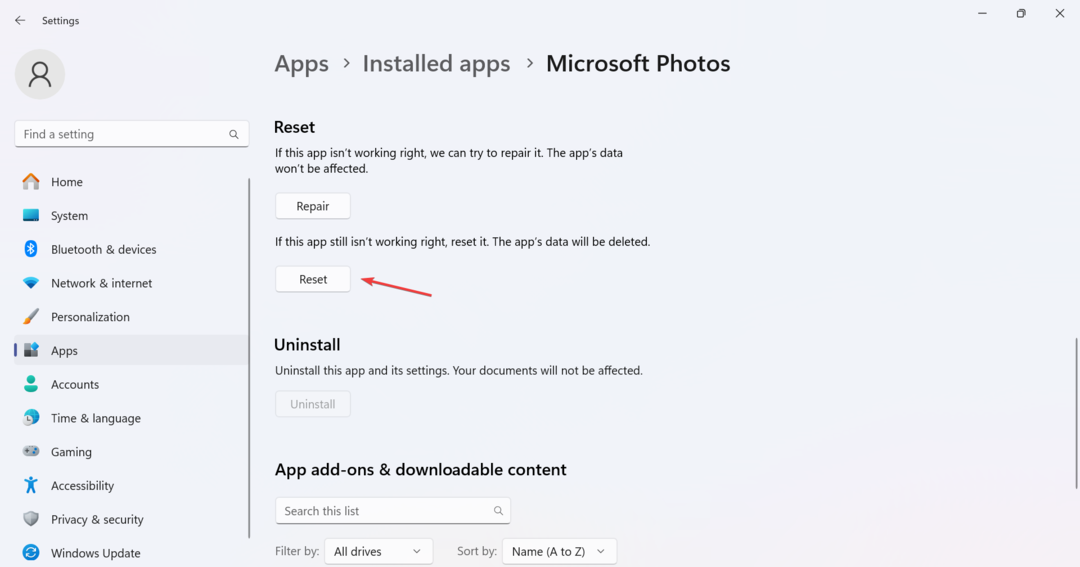
- ისევ დააწკაპუნეთ გადატვირთვა დადასტურების მოთხოვნაში და გადაამოწმეთ, არის თუ არა პორტრეტული ფოტოები კვლავ ნაჩვენები პეიზაჟში Windows 11-ზე.
- მასშტაბირების შეცდომა 4502: როგორ სწრაფად გამოვასწოროთ იგი
- როგორ დავაფიქსიროთ Nebula მონაცემთა შეცდომა PayDay 3-ზე
- CTRL + D არ მუშაობს: როგორ გამოვასწოროთ
- Windows 11 23H2 შესწორება: ჩვენ ვერ ვასრულებთ თქვენს მოთხოვნას ამ დროს
6. წაშალეთ Windows-ის ბოლო განახლებები
- დაჭერა ფანჯრები + მე გასახსნელად პარამეტრები, წადი ვინდოუსის განახლება ნავიგაციის პანიდან და დააწკაპუნეთ ისტორიის განახლება.
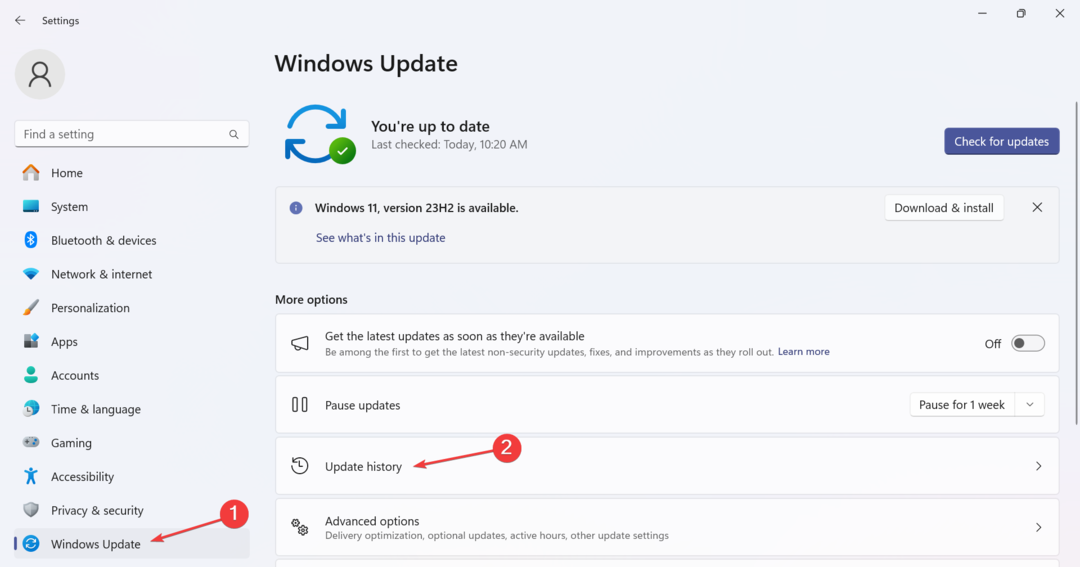
- გადაახვიეთ ბოლოში და დააწკაპუნეთ განახლებების დეინსტალაცია.
- ახლა დააწკაპუნეთ დეინსტალაცია ღილაკი ახლახან დაინსტალირებული განახლებების გვერდით. ბევრი მომხმარებლისთვის Windows 11-დან 22H2-დან 21H2-მდე დაქვეითება დააფიქსირა.
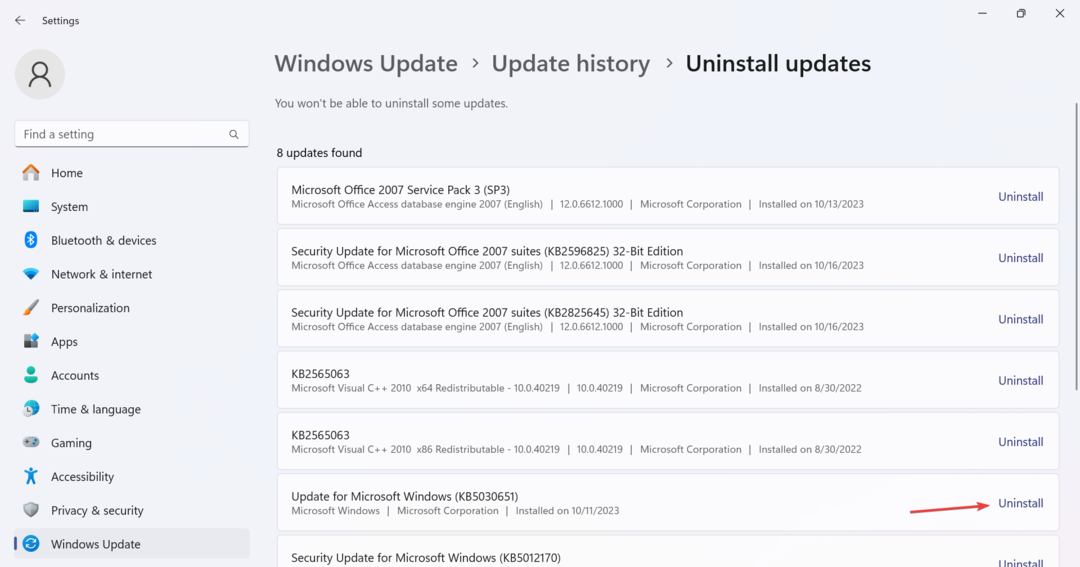
- ისევ დააწკაპუნეთ დეინსტალაცია დადასტურების მოთხოვნაში OS განახლების წაშლა.
7. განახორციელეთ ადგილზე განახლება
- Წადი მაიკროსოფტის ოფიციალური ვებგვერდიაირჩიეთ OS გამოცემა და პროდუქტის ენა, შემდეგ ჩამოტვირთეთ Windows 11 ISO.
- ორჯერ დააწკაპუნეთ ISO ფაილზე და შემდეგ დააწკაპუნეთ გახსენით დადასტურების მოთხოვნაში.
- გაუშვით setup.exe ფაილი.
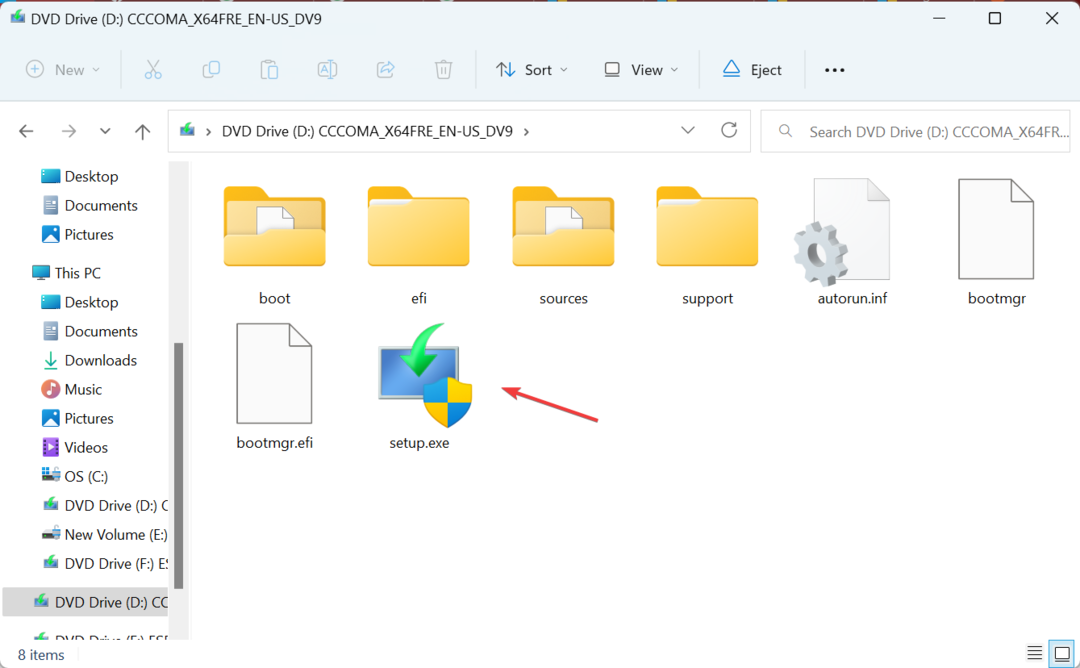
- დააწკაპუნეთ შემდეგი წელს Windows 11-ის დაყენება გაგრძელება.
- წაიკითხეთ Microsoft-ის ლიცენზიის პირობები და დააწკაპუნეთ მიღება.
- დარწმუნდით, რომ დაყენება ამბობს, შეინახეთ პირადი ფაილები და აპებიდა დააწკაპუნეთ Დაინსტალირება.
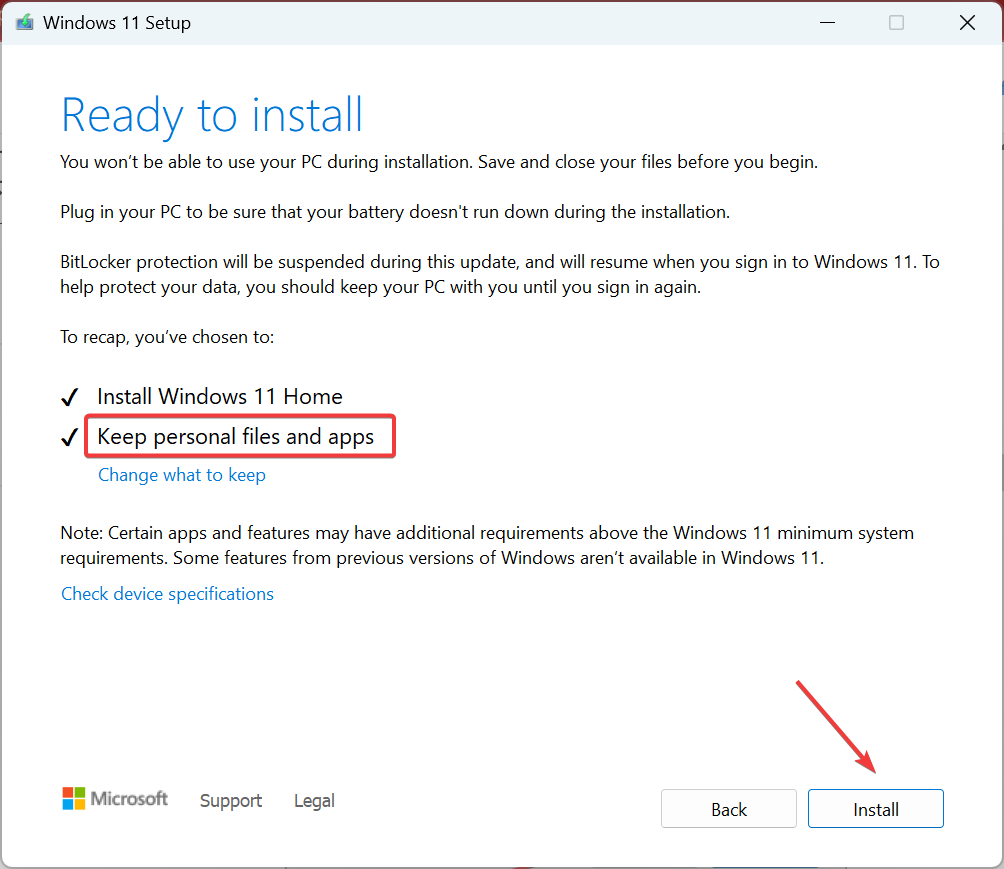
- დაელოდეთ ადგილზე განახლების დასრულებას. ამას შეიძლება რამდენიმე საათი დასჭირდეს.
როცა სხვა არაფერი მუშაობს, ყოველთვის შეგიძლია განახორციელეთ ადგილზე განახლება Windows ინსტალაციის პრობლემების გადასაჭრელად. ეს ძირითადად იგივეა, რაც OS-ის ხელახლა ინსტალაცია, მაგრამ შენახული ფაილები და აპები უცვლელი რჩება.
შემიძლია Windows 11 2023 განახლების დეინსტალაცია (23H2)?
Დიახ, შეგიძლია წაშალეთ Windows-ის ნებისმიერი განახლება, მათ შორის Windows 11, ვერსია 22H3.
ამისათვის გახსენით პარამეტრები > წასვლა ვინდოუსის განახლება > აირჩიეთ ისტორიის განახლება > დააწკაპუნეთ დეინსტალაცია გვერდით Windows 11 23H2 > დაადასტურეთ ცვლილება.
ახლა თქვენ იცით ყველა გზა, რომ გაუშვათ ყველაფერი, როდესაც პორტრეტული ორიენტაციის ფოტოები გამოჩნდება Windows 11-ის ლანდშაფტის რეჟიმში. იმ შემთხვევაში, თუ პრობლემა გადაუჭრელი რჩება, სხვა ვარიანტია გადართვა ეფექტური ფოტო მაყურებელი.
გარდა ამისა, იცით თუ არა, რომ ეს შესაძლებელია ეკრანის როტაცია Windows 11-ში? არსებობს რამდენიმე გზა, მათ შორის გამოყოფილი კლავიატურის მალსახმობი!
ნებისმიერი შეკითხვისთვის ან იმის გასაზიარებლად, თუ რომელი გამოსავალი მუშაობდა თქვენთვის, დაწერეთ კომენტარი ქვემოთ.


